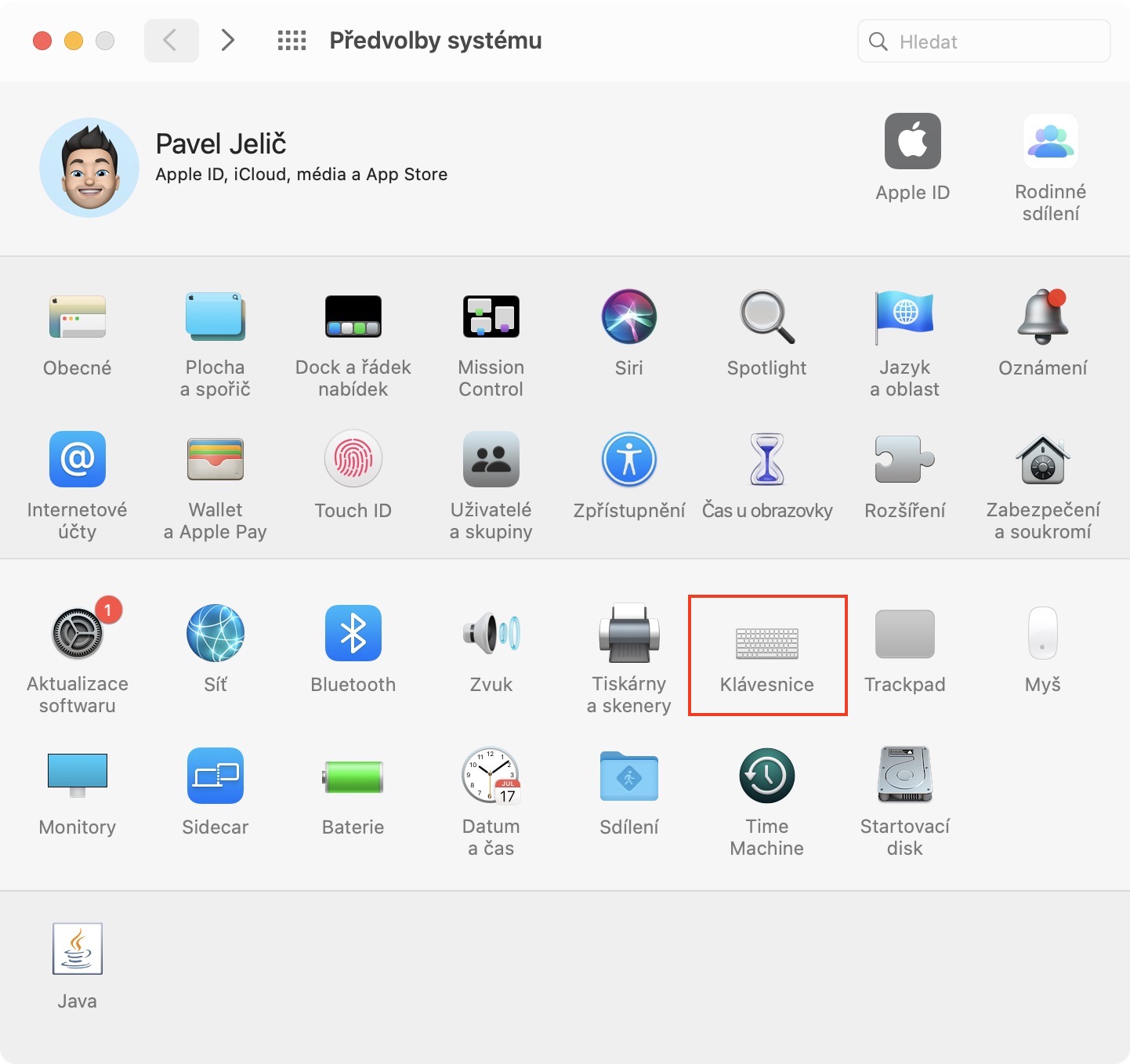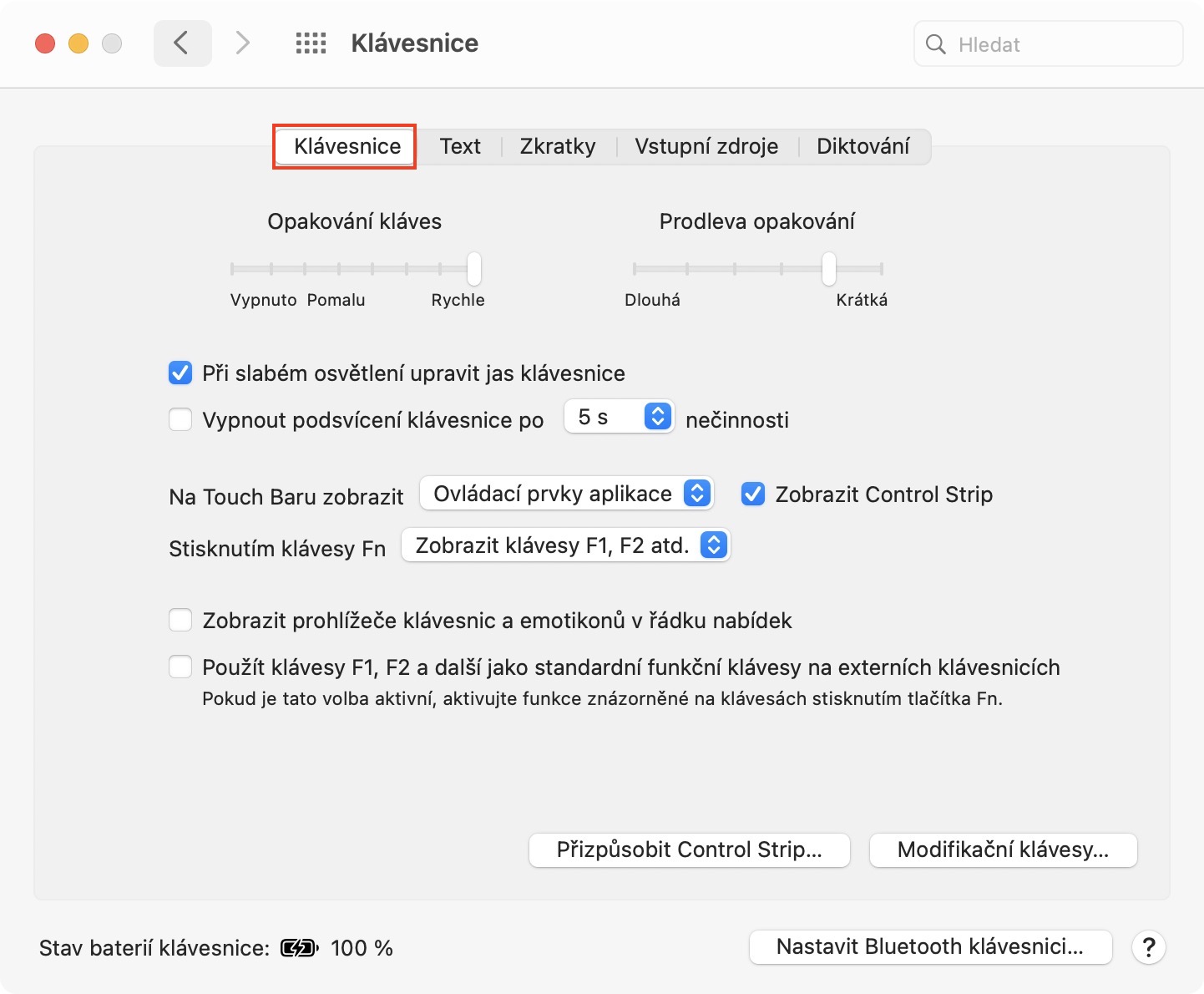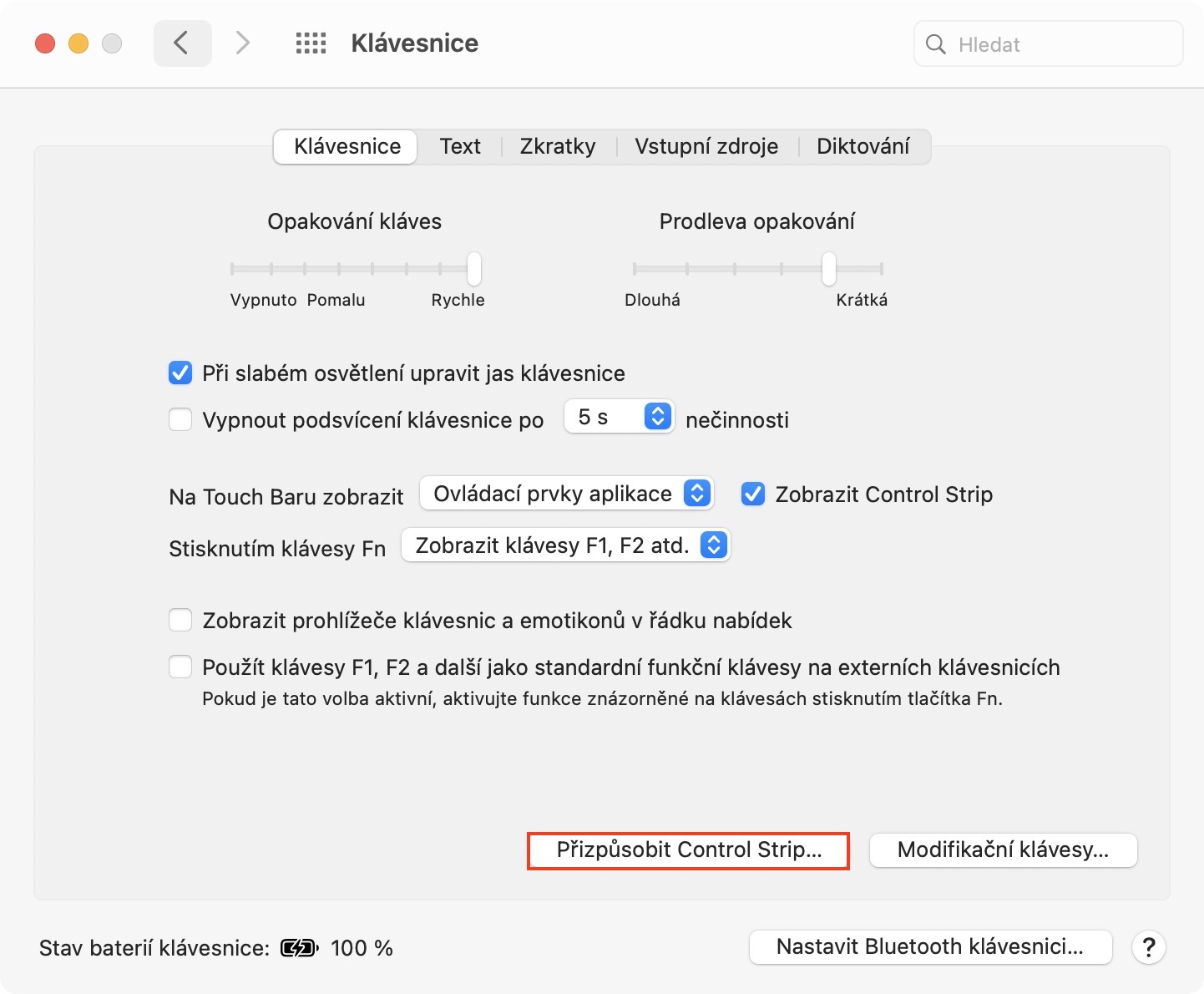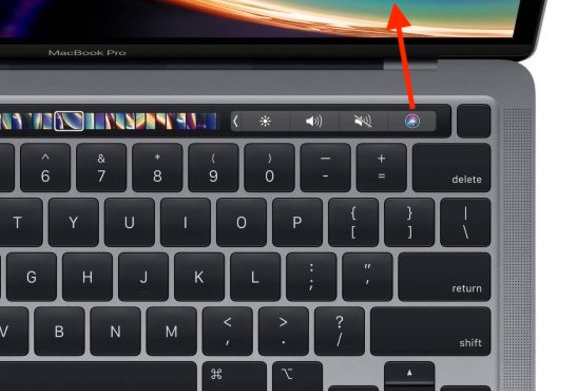Je to již několik let nazpátek, co Apple představil MacBook Pro s Touch Barem, který se nachází v horní části klávesnice namísto kláves F1, F2, atd. Po představení se Touch Bar zdál být revoluční, a ještě aby ne – kdo by nechtěl speciální malý dotykový displej, s jehož pomocí můžete provádět v macOS různé akce. Bohužel se ukázalo, že Touch Bar mezi mnoha uživateli jednoduše populární není. Někteří tito uživatele tedy Touch Bar využívají s obtíží, jiní si nastavili zobrazení klasických kláves F1, F2, atd. Pokud patříte mezi uživatele Touch Baru, tak vás dost možná lehce štve ikona Siri, která se zobrazuje na pravé straně Touch Baru. Pokud chcete zjistit, jakým způsobem můžete aktivační ikonu Siri z Touch Baru odstranit, tak pokračujte ve čtení.
Mohlo by vás zajímat

Jak na MacBooku odstranit ikonu Siri z Touch Baru
V případě, že chcete na vašem MacBooku odstranit z pravé části aktivační ikonu Siri, tak se stačí držet tohoto postupu:
- Prvně je nutné, abyste na MacBooku najeli kurzorem do levého horního rohu, kde klepněte na ikonu .
- Jakmile tak učiníte, tak se zobrazí rozbalovací menu, ve kterém klepněte na záložku Předvolby systému…
- Po kliknutí se otevře nové okno se všemi dostupnými sekcemi pro úpravy předvoleb systému.
- Vás zde zajímá sekce s názvem Klávesnice, kterou lokalizujte a klepněte na ni.
- Poté, co tak učiníte, tak se v horním menu přesuňte do záložky Klávesnice.
- V pravé dolní části okna poté klepněte na tlačítko Přizpůsobit Control Strip…
- Ocitnete se v rozhraní pro úpravu Touch Baru.
- Zde najeďte kurzorem směrem na ikonu Siri v Touch Baru, a poté ji přesuňte směrem nahoru, čímž zmizí.
- Jakmile budete mít hotovo, tak stačí klepnout na tlačítko Hotovo.
Tímto způsobem můžete jednoduše odstranit z Touch Baru mnohdy otravnou aktivační ikonu Siri, která často jen zbytečně zabírá místo. Výše uvedeným způsobem samozřejmě můžete změnit rozložení celkového zobrazení Touch Baru a nikoliv pouze ikony Siri. Změnit si můžete pozice jednotlivých prvků, stejně tak můžete prvky jednoduše odstranit přesunutím ven z Touch Baru, anebo naopak přidat.